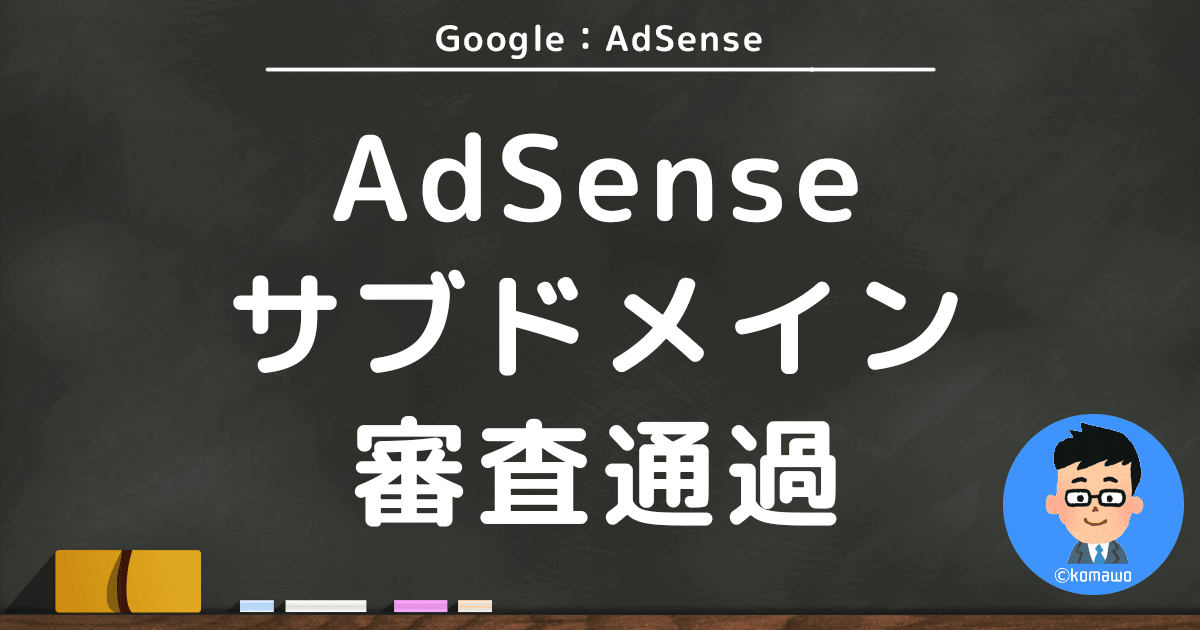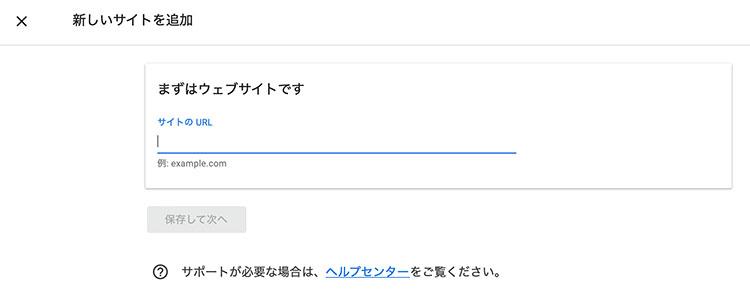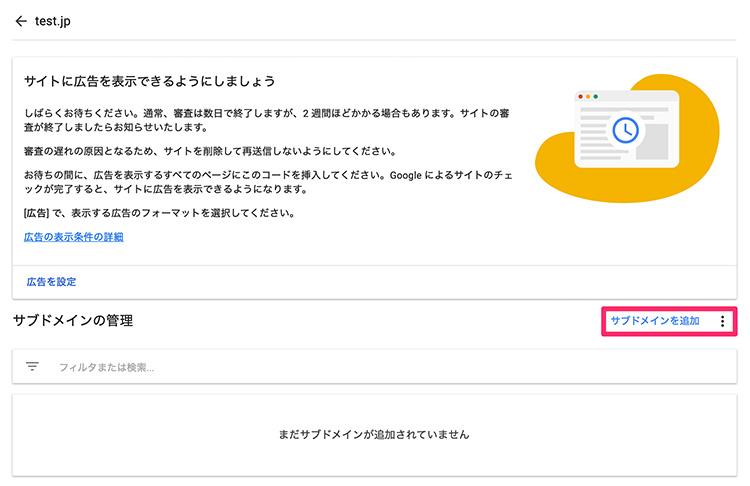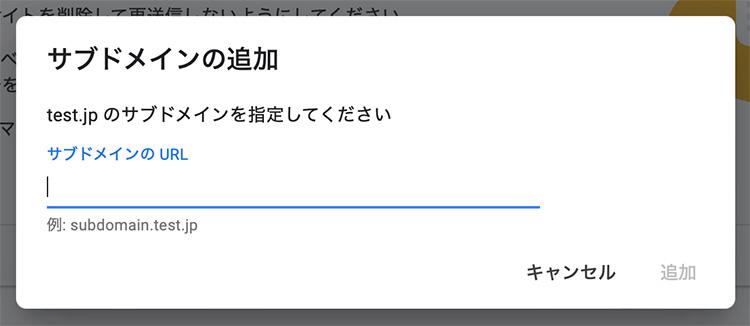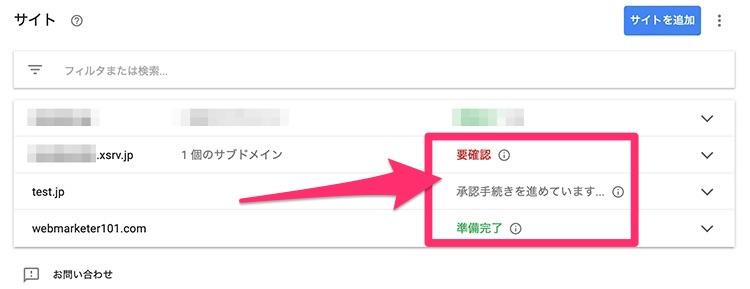ども!こまお です。今回はGoogle AdSenseの審査を、サブドメインだけでパスさせる対処方法についてのお話です。
サブドメインのみでAdSenseの審査に通る方法が知りたい!
独自ドメインではなく、サブドメインだけでAdSenseの審査をしたい・・・こんなことってあるんですよね〜(自分の例で恐縮ですがw)
 こまお
こまおこのようにサブドメインだけでAdSense審査に合格するためには、どうすればいいの?という方に向けての記事となります。
- サブドメインだけでAdSenseの審査を通すための対処方法
- 実際にサブドメインだけでAdSense審査してみた結果は?
それではさっそく始めていきましょ〜。かなり長文なので「目次」から、あなたに必要な項目を選択してご覧ください。
サブドメインだけでAdSenseの審査を通すための最適な対処方法はこれ!
結論からお伝えします!
サブドメインだけでAdSenseの審査を通すには独自ドメインからサブドメインへリダイレクトさせる方法が簡単・最速です。
リダイレクトさせるにはこちらの2種類の方法があります。
- .htaccessでのリダイレクト
- プラグインでのリダイレクト
「.htaccess」でのリダイレクトは難易度が高く失敗すると大変です(汗)プラグインは比較的カンタンですが、多少作業が多く面倒くさい。どっちもどっちですが、私は「.htaccess」でのリダイレクトを選択しました。



なぜ独自ドメインからサブドメインへのリダイレクトが最適なのか?
なぜならAdSense審査は独自ドメイン(トップレベルドメイン)で審査をするからです。
サブドメインはAdSenseの審査対象外!
つまりサブドメインは審査に関係ないのです。ただし審査時のサブドメインの登録は可能なのでよけいに混乱します(泣)
サブドメインだけで運用している人はAdSenseに合格できないの?と思いますよね。。。



実際にAdSenseはサブドメインだけでの申請ができなかった
下記のイメージは、AdSenseをサブドメインで申請した場合のエラー画面です。適切なドメインではないです!とエラー表示になり次の画面に進めません。
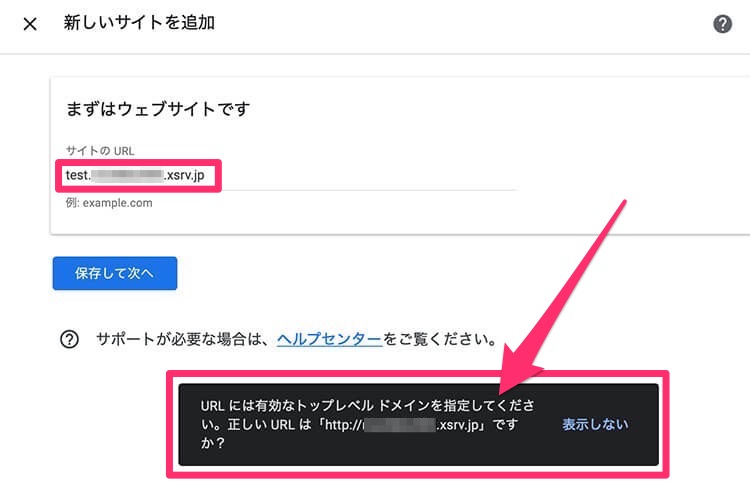
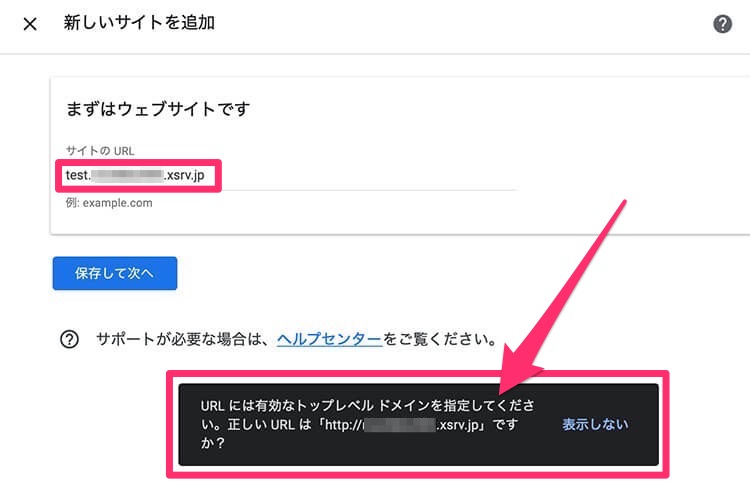
この画像にある「test.****.jp」の「test」という部分がサブドメインです。
「トップレベルドメインを指定してください」とアラートが出されて、親切にも修正内容まで出してくれますw
サブドメイン部分がNGなので「test.」部分を削除して、ドメインを「****.jp」だけにすればアラートはでませんでした。



独自ドメインで申請&サブドメインを追加登録した場合はどうか?
独自ドメイン(トップレベルドメイン)でAdSense申請をして、サブドメインを追加登録した場合はどうでしょう。状況は先ほどと同じです。
- サブドメイン:test.aaa.jp(50記事あるサイト)
- 独自ドメイン:aaa.jp(サイトは何も構築していない)
- レンタルサーバー:エックスサーバー
この場合の審査結果はどうだったのか?というとやはり不合格。。。
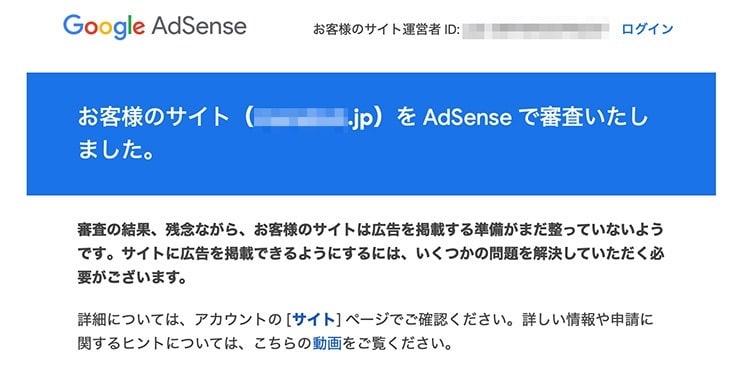
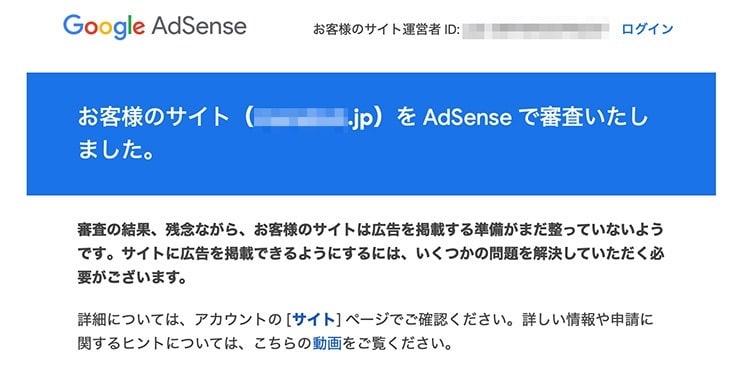
いくらサブドメインを追加で登録しても、やはりサブドメインは見ておらず独自ドメインだけの審査のようです。
審査される独自ドメイン(トップレベルドメイン)には何もないため、当たり前といえば当たり前。あわよくばと期待していましたが、Googleはそう甘くはありませんでしたw
かといって、これから独自ドメインをしっかりと構築していくつもりもないし・・・



独自ドメインからサブドメインにリダイレクトさせAdSenseの審査通過するための全体的な流れを説明していきます。
概要:サブドメインAdSense審査通過の流れ
独自ドメインのWordPressインストールから始めます。わたしの場合のドメインとサーバー状況は下記の通りです。
- ゴール:サブドメイン「test.aaa.jp」のAdSense審査合格
- サブドメインは50記事あるサイトでしっかり作り込みしている
- 独自ドメイン「aaa.jp」の方は何も構築していない
- レンタルサーバー:エックスサーバーを利用
サブドメインでAdSense審査通過させる全体フロー
以上のように、全体的な流れだと3つのSTEPでAdSenseの申請までいけます。
比較的安全な方法を選択していますが、実行する場合は自己責任&かならず処理前にサイトのバックアップをしてください。
2つのリダイレクト対処&設定方法
リダイレクトさせる方法を2つ説明していきます。長くなるため別ページのリンクを添付しています。詳細はそちらを確認ください。
- WordPressプラグインでのリダイレクト対処方法
- 「.htaccess」でのリダイレクト対処方法
ここからは少し難易度の高いリダイレクトの話。専門用語がバンバン出てきます。下記にて用語を解説していますので、事前に確認したい方はこちらからどうぞ。
「.htaccess」でのリダイレクト対処方法
最初は難易度が高い.htaccessでのリダイレクト設定です。詳細はこちら
FTPソフトでサーバーに.htaccessの修正データをアップする方法もありますが、こちらよりも簡単な方法があります。



- エックスサーバー:.htaccessの編集
設定に自信がない方はサーバー管理画面での.htaccess編集をおすすめします。
WordPressプラグインでのリダイレクト対処方法
WordPressプラグイン「Redirection」をインストールしてリダイレクトさせる方法です。



補足:サブドメイン・リダイレクト」など専門用語の説明
下記の用語を簡単に説明していきます。
- リダイレクトとは?
- サブドメインと独自ドメインとは?
- AdSenseとは?
リダイレクトとは?
リダイレクトとはWebページの転送設定のことです。例えば「サイト刷新したので古いページから、新規ページに転送したい。」といった場合が、Webコンテンツを作成していると良くあります。



ウェブサイトにおけるリダイレクトとは、ウェブサイトの閲覧において、指定したウェブページから自動的に他のウェブページに転送されること。URLリダイレクトとも言われる。 通常はウェブページのURLが変わったときに、元のURLから新しいURLへ誘導するときに用いられる。参考サイト:ウィキペディア
リダイレクトはその方法によって301や302などの数字で表す種類があります。SEOでは重要視すべき内容なので、しっかり覚えたいポイントです。
話は少し変わって「canonical」というのがあります。これはサイト内で似ているWebページに対して「これが正しいページです!」と正規化するための処理です。



サブドメインと独自ドメインとは?
ドメインはWebのお仕事をしてるのであれば、しっかりと理解しておきたいところ。下記ページやリンクを参照して、サブドメインや独自ドメインの意味や内容を確認してみてください。


こちらの記事からは「サブドメイン」の意味がわかります。
AdSenseとは?
AdSenseとは、サイト運営者用のGoogleの広告配信Webサービスのことです。
Google AdSense は、オンライン コンテンツから収益を得ることができるサイト運営者様向けのサービスです。コンテンツや訪問者に基づいて、関連する広告がサイトに表示されます。広告は、商品やサービスを宣伝する広告主によって作成され、費用が支払われます。 参考サイト:AdSense の仕組み
AdSenseのメリットやデメリットである程度の仕組みが理解できます。
- 無料で広告掲載ができる
- 関連性の高い広告をGoogle側が表示してくれる
- サイトに合わせて広告デザインをカスタマイズできる
- 広告のクリック数・表示回数などから収益発生
- 広告主の幅が広い
Googleにようる広告が、自分のサイトコンテンツに無料で掲載できるというのは、1度設定したら後は何もすることがないので、運用はある意味ラクチンですw



- 審査が厳しい
- 広告の収益率が低い
- Google側の運用ルールが厳しい
無料なので大きい声で文句は言えませんw そこがGoogleのうまい所です。あくまでビジネスなので、それなりの厳しい基準やルールがあります。
具体例:301リダイレクトしてAdSenseに審査してみたど〜
わたしのAdSense申請状況
下記はこまおのAdSense申請やドメインの状況です。※独自ドメインのURLは「aaa.jp」としています。
- ゴール:サブドメイン「test.aaa.jp」のAdSense審査合格
- サブドメインは50記事あるサイトでしっかり作り込みしている
- 独自ドメイン「aaa.jp」の方は何も構築していない
- レンタルサーバー:エックスサーバーを利用
独自ドメインがしっかりとサイト構築されていれば、サブドメインでのAdSense申請は問題はない、、、はず。



なので審査を通す際には、独自ドメインの方も多少手を入れる必要があります。
①独自ドメインにWordPressをインストールする
私の場合はエックスサーバーなのでインストールは簡単でした。
エックスサーバーの管理画面にログイン
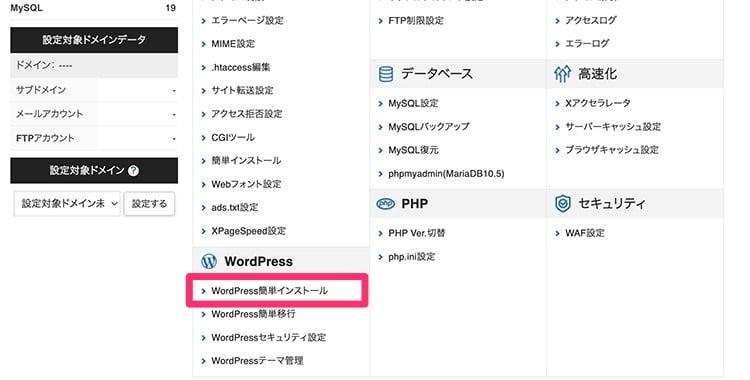
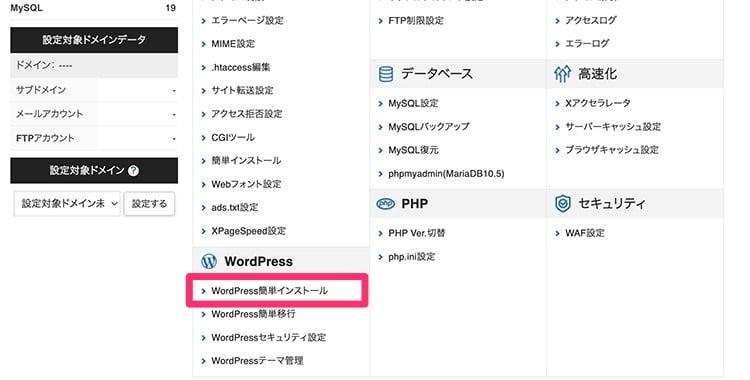
エックスサーバーのサーバーパネルにログイン後、管理画面の下部にある「WordPress」の下にある「WordPress簡単インストール」をクリック。
WordPress簡単インストールにてドメイン選択
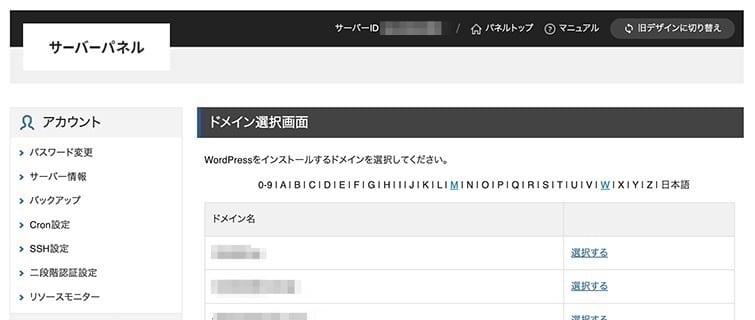
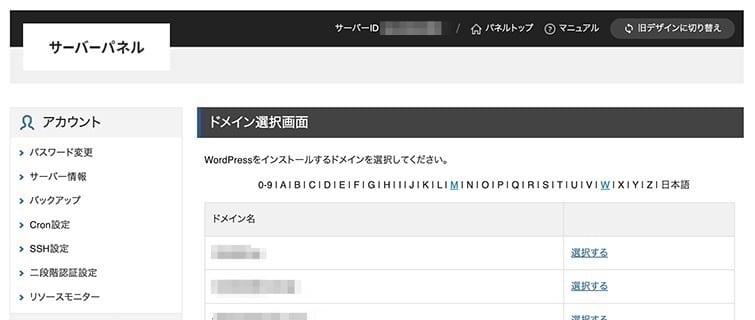
WordPress簡単インストール画面にて、リダイレクトしたい独自ドメインを選択。設定対象ドメインを確認。


となりにある「WordPressインストール」のタブをクリック。
WordPressインストールする独自ドメインのサイト設定
独自ドメインのサイト設定をするので必要事項を入力。AdSense審査のために301リダイレクトされるので、適当な内容でも大丈夫です。



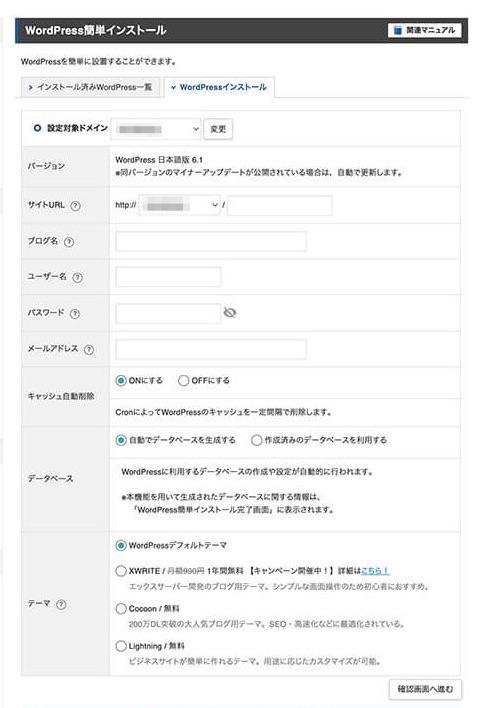
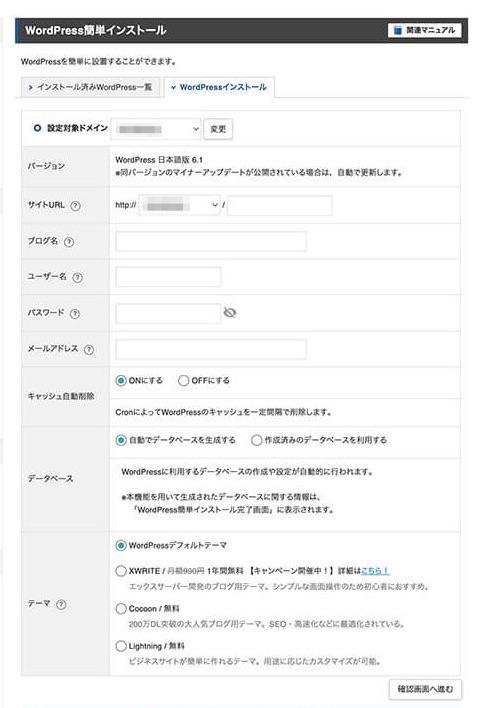
| 設定項目 | 設定内容 |
|---|---|
| サイトURL | 独自ドメインのため、そのまま |
| ブログ名 | 適当でOK |
| ユーザー名 | ※要保存 |
| パスワード | ※要保存 |
| メールアドレス | ※要保存 転送設定をしておく |
| キャッシュ自動削除 | そのまま(設定:ON) |
| データベース | そのまま(設定:ON) |
入力後に「確認画面へ進む」をクリック。入力パスワードとこの確認画面の内容を保存しておきましょう。 テキストデータでも大丈夫です。内容確認・保存後に「インストールする」をクリック
少し時間がかかります。画面が更新され「WordPressのインストールが完了しました。」が出てきたらOK この内容を保存しておきます。



②独自ドメインのサイトからサブドメインにリダイレクト処理をかける
わたしの方法は.htaccessで301リダイレクト設定しました。
サブドメインでAdSenseの審査を通過させた、実際に.htaccessへの追加した記述は下記となります。301リダイレクトさせています。
# 301 Redirect start
RewriteEngine On
RewriteCond %{http_host} ^aaa.jp
RewriteRule ^(.*) https://test.aaa.jp/$1 [R=301,L]
# 301 Redirect ENDリダイレクト設定はこちらを参照ください。
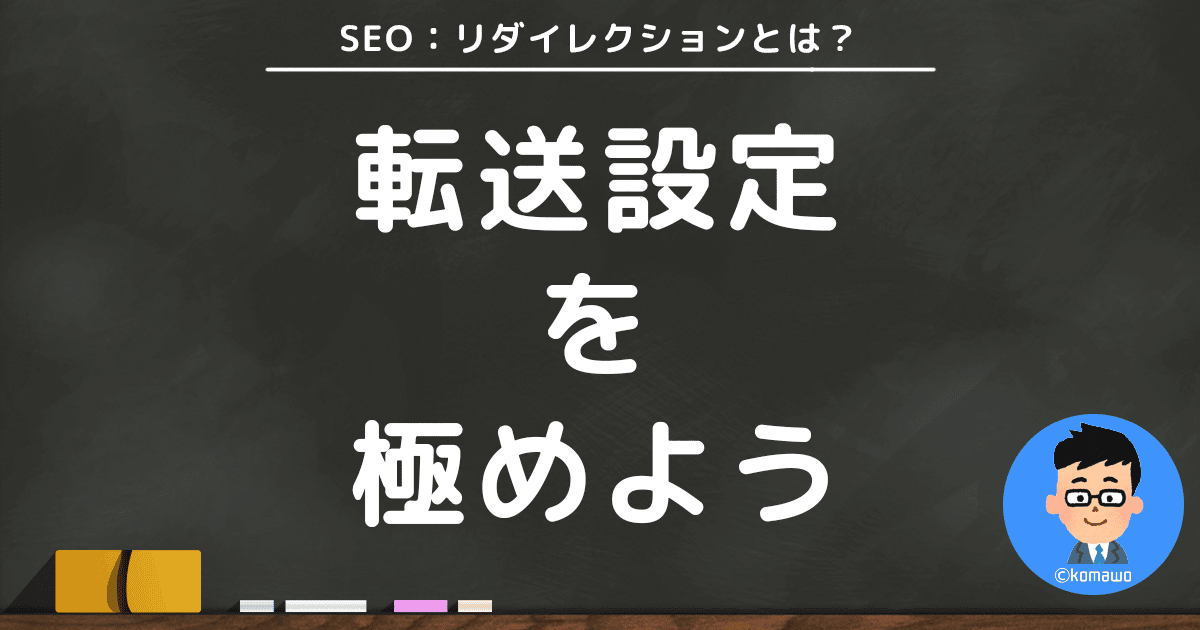
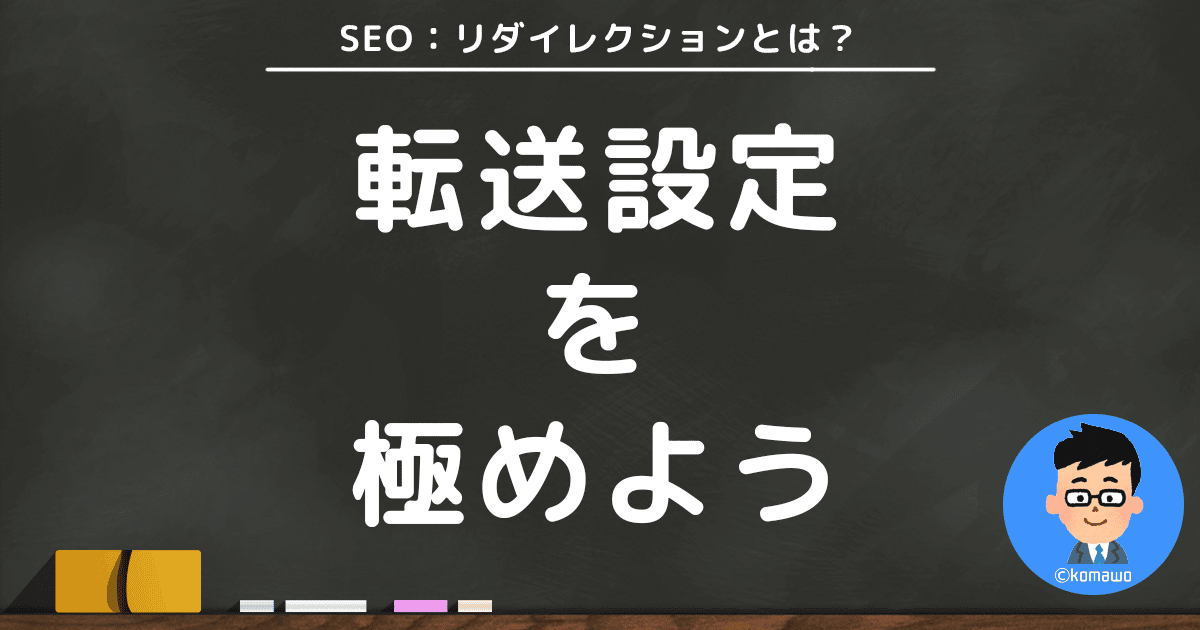
実際にリダイレクトされているかブラウザーで確認してください!
以外に本番環境を見ないで安心してしまうことがありますからw
③AdSenseに独自ドメイン&サブドメイン追加して審査
こちらのAdSense審査はサラッと流していきますw AdSenseへの登録はすでに済んでいる前提で、サイト追加からの説明です。
AdSenseにサイト追加
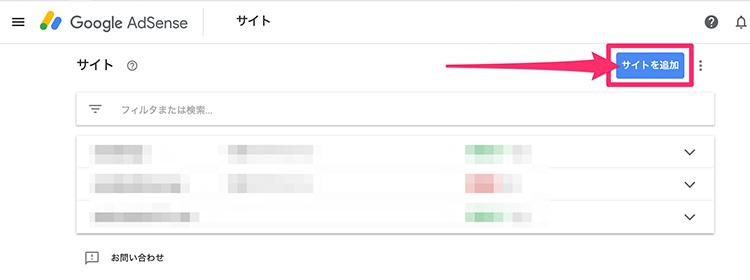
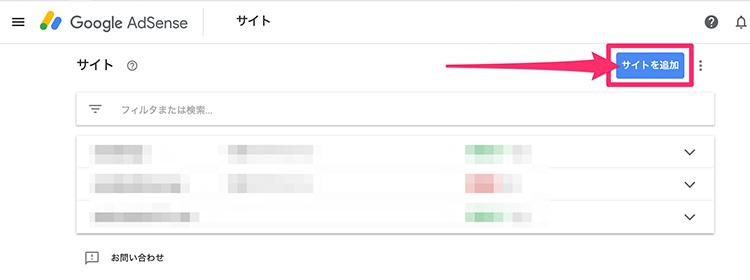
AdSense管理画面の「サイト」をクリックすると上記のような画面になります。右上のサイト追加をクリック。
独自ドメインを入力
独自ドメインを入力します。サブドメインは駄目ですよw
AdSenseコードを独自ドメインのサイトに入力



せっかく独自ドメインからサブドメインに301リダイレクトさせています。ここは間違えないように!独自ドメインに貼り付けても「コードが見当たらない」とGoogleから指摘がきます。
リダイレクトしているサブドメインにAdSenseコードを入力します。コードを入力する部分はサイトのHTMLのタグとタグの間に貼り付けてください。
AdSenseのコードを貼り付けたら「審査をリクエスト」をクリックして審査を待ちます。
サブドメインを追加登録する場合は上記の赤枠部分をクリックします。
サブドメインを追加登録して審査を待ちましょう。
AdSenseコードをすぐに貼り付けられなくても後から審査リクエストはできる
AdSenseのコードを後で貼り付けても大丈夫。サイト登録していれば、上記のようなサイトステータスとして表示されます。



審査待ちのサイト状態
これがAdSenseの審査&承認ステータスの状況です。
- 要確認:審査に不備があった状態
- 承認手続きを進めています:審査中
- 準備完了:AdSense審査通過した状態
審査中のサイトは2番めのステータス「承認手続きを進めています」です。審査がNGだと「要確認」。



結果報告!サブドメインでのAdSense申請は通過したのか?
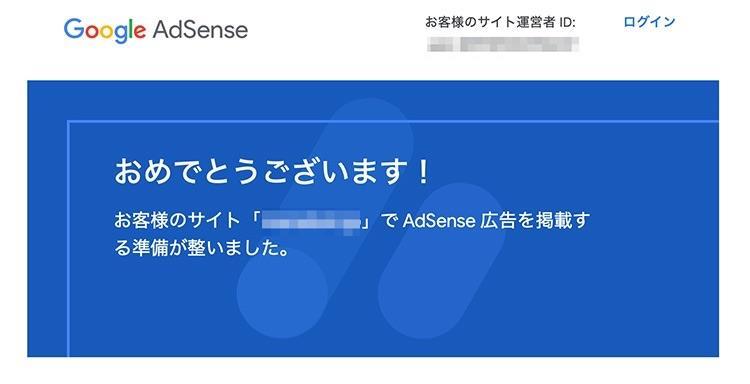
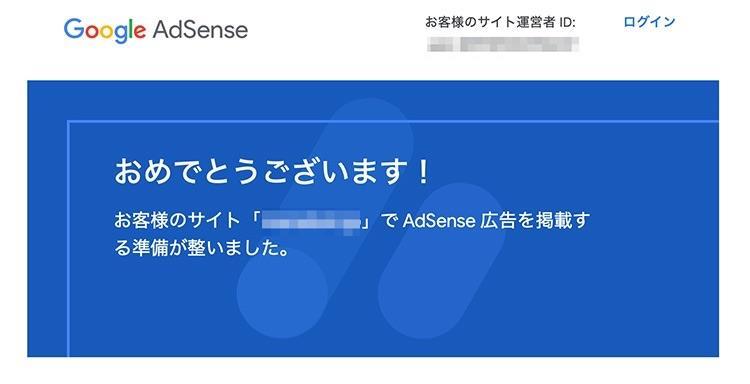
はい!このように、無事に合格できました!ありがとうございますw
まとめ:サブドメインのみでAdSense合格する方法
最後まで記事を閲覧いただき、本当にありがとうございます!
何もわからなかったおバカな自分がいましたが、この経験を通して、AdSenseにサブドメインだけで合格できるスキルが身につきました。
この失敗や成功を通して、あなたにサブドメインでのAdSense審査通過の方法をお伝えできて良かったと思います。
何かご意見・質問・要望などありましたらメールやTwitter から、お気軽にご連絡くださいませ。それでは (^O^)/
スペシャルサンクス!参考サイト